Trong tháng 09/2012 server blogger bị trục trặc. Cho nên việc trỏ tên miền về blogger gặp 1 số vấn đề.
Lỗi: "We have not been able to verify your authority to this domain...."
Để khắc phục vấn đề này, blogger đã đưa ra giải pháp cho chúng ta, và chúng ta chỉ cần làm theo.
1.
Các bạn đừng thay đổi thêm gì trong control domain. Trước tiên, các bạn
login vào blogger, đến blog mà các bạn cần trỏ tên miền về.
Ở giao diện cấu hình domain, bạn add domain của bạn vào:
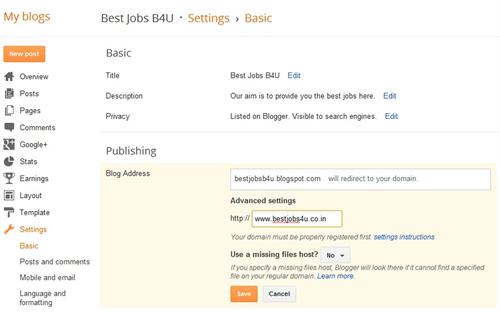

Sau khi điền domain vào nhấn Save sẽ gặp báo lỗi "We have not been able to verify your authority to this domain...." (ở đây sẽ trả về Error 12 hoặc 14 tùy theo domain), tiếp theo bạn nhấn vào settings instructions. Sẽ hiện như sau:

Các bạn click vào dòng "Leave this page" .

Sau đó các bạn chọn " On a top level domain "
Sẽ có 1 đoạn như thế này:
CNAME
Add two CNAME records. For the first CNAME, where it says Name, Label or Host enter "www" and where it says Destination, Target or Points To enter "ghs.google.com" . For the second CNAME, enter "EIF3TS4TPZ" as the Name and
"gv-RDACQZ5CXN2V6RVLEQJAJA.domainverify.googlehosted.com." as the Destination. See our detailed instructions on providing CNAMEs for various registrars. If yours isn't listed, or if you run into other difficulties, contact your registrar directly and they can help you out.
A-records (optional)
The following action links your naked domain (example.com) to your actual site (www.example.com). If you skip this step, visitors who leave off the "www" will see an error page.
Enter your domain name in the format example.com, and list the I.P. addresses shown below in the "A" section. You'll need to create four separate A-records which point to four different Google IPs.
216.239.32.21
216.239.34.21
216.239.36.21
216.239.38.21
Update your Blogger settings
2............
2. Bây giờ các bạn login vào control domain.
Các thông số Record (A) vẫn không đổi.
Bây giờ các bạn thêm một Record CNAME như sau:
CNAME:
Host:"EIF3TS4TPZ" (nhớ thay bằng đoạn mã của bạn)
Point to: gv-RDACQZ5CXN2V6RVLEQJAJA.domainverify.googlehosted.com. (nhớ thay bằng đoạn mã của bạn)
Sau các bạn save lại. (Dòng màu đỏ này phụ thuộc vào tên miền của các bạn, bước này là để các bạn xác nhận tên miền với blogger)

3. Các bạn quay lại blogger và add domain vào như trước đây các bạn đã làm.
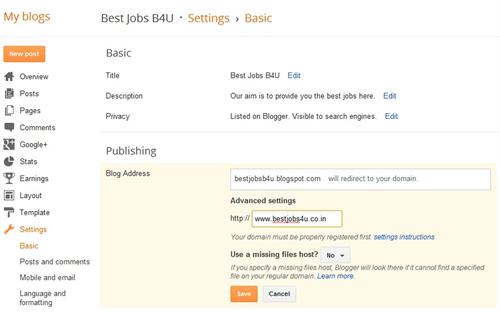
Trên đây là mình làm trên server domain của godady.com, và tên miền trỏ là www.bestjobs4u.co.in.
Giá trị các chữ màu đỏ sẽ thay đổi theo tên miền của các bạn, và cách thêm "CNAME" sẽ tùy thuộc vào serve domain của bạn.
Lưu ý:
- Nếu quay lại add domain mà vẫn còn báo lỗi, các bạn đợi 1-2 ngày để chắc chắn ràng DNS của nhà cung cấp tên miền cho bạn cập nhật thông tin bạn đã cấu hình. Nếu điều này vẫn còn xảy ra, bạn xem lại DNS trong Control Domain đã cấu hình chính xác chưa hoặc liên hệ bên cung cấp domain xem lại thông số DNS bạn đã cấu hình.






Mình cấu hình tên miền banhmayman.vn cũng phải chờ Control Domain 2 ngày để nó cập nhật
ReplyDeleteCái này không biết mấy ngày là nhiều 1 nhỉ
ReplyDeleteTags:ket qua truc tuyen | Soi cầu lô đề |Thống kê lô gan | Viễn thông di động
Bài viết chi tiết nè thuê xe 16 chỗ tphcm | thuê xe 16 chỗ đi Vũng Tàu
ReplyDelete